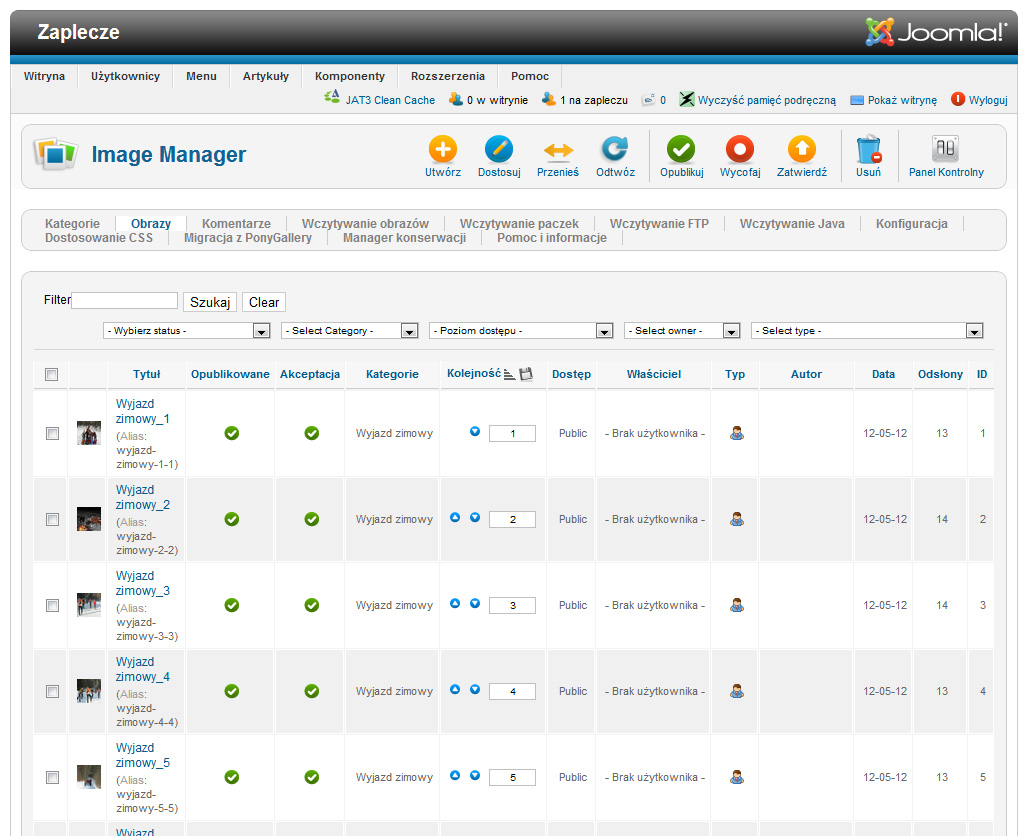Komponent JoomGallery - Zarządzanie galerią internetową#
Data: 2012-06-03 10:51:03
W artykule przedstawię Państwu kilka podstawowych zagadnień związanych z zarządzaniem galerią internetową JoomGallery w systemie CMS Joomla. Artykuł przeznaczony jest dla początkujących. W artykule dowiecie się Państwo jak dodawać foldery zdjęć (tworzyć galerię) oraz jak dodawać i usuwać zdjęcia.
Pierwsze kroki
Logujemy się do panelu administracyjnego Joomla i w górnej nawigacji przechodzimy KOMPONENTY > JOOMGALLERY. Po kliknięciu na JoomGallery przenosimy się na główny pulpit do zarządzania Galerią. Po najechaniu na odnośnik pojawia się rozwijalna lista dzięki której możemy bezpośrednio przejść do interesującej nas sekcji.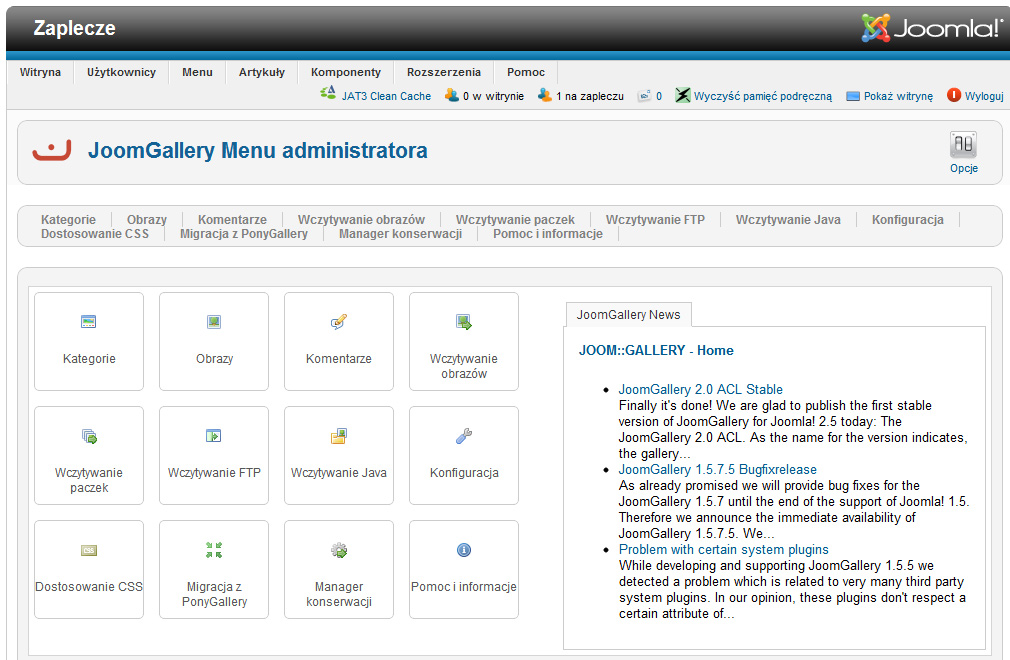
Zarządzanie folderami / galeriami
Aby móc dodać zdjęcia i wyświetlić je na stronie musimy w panelu administracyjnym stworzyć folder do którego przypiszemy zdjęcia. Przechodzimy do zakładki JoomGallery > KATEGORIE.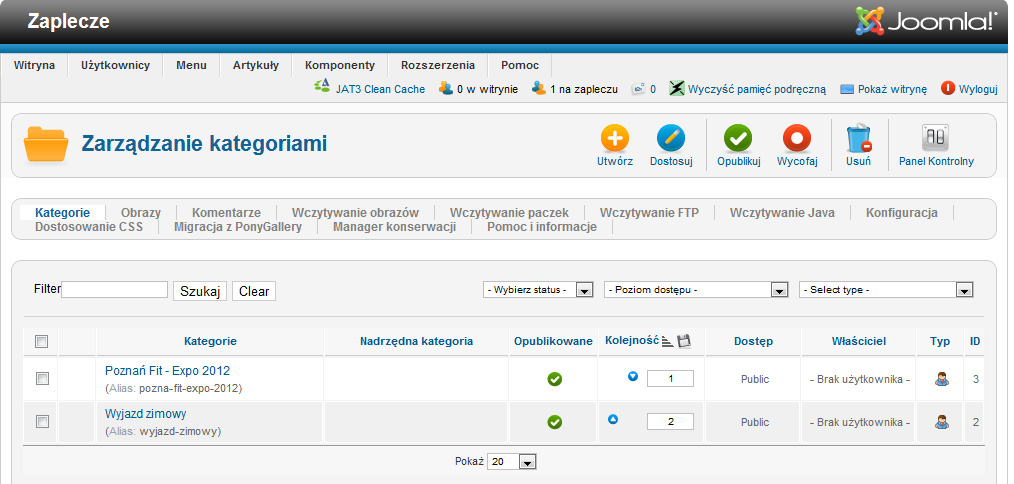
W tym widoku możemy po kliknięciu UTWÓRZ dodać nową kategorię, czyli taki wirtualny folder do którego przypiszemy później zdjęcia. Możemy też zmienić nazwę istniejącej KATEGORII bądź ją usunąć.
Wczytywanie obrazów
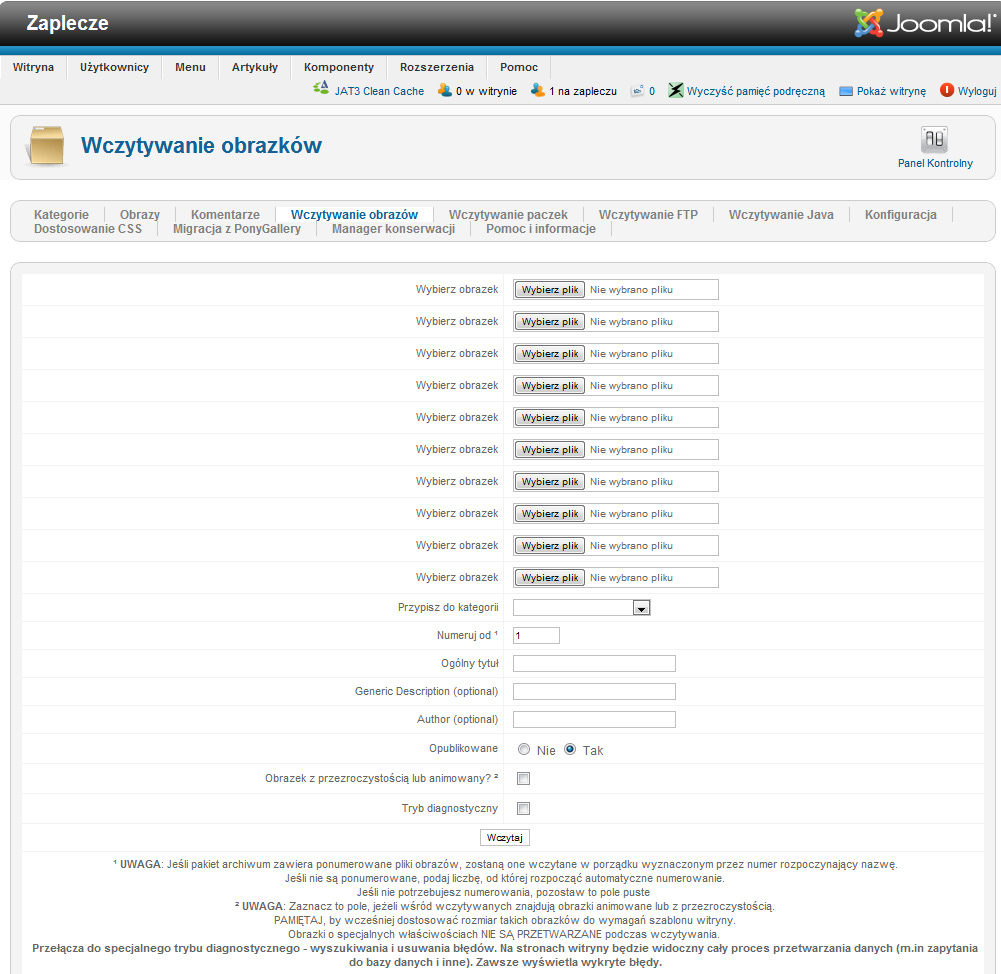Po utworzeniu Kategorii (folderu) możemy przejść do zakładki Wczytywanie obrazów. Na tej stronie możemy wybrać zdjęcia z naszego dysku, następnie wybieramy odpowiednią opcję PRZYPISZ DO KATEGORII (widoczna na powyższym zrzucie) czyli wybieramy nazwę utworzoną w zakładce KATEGORIA do której chcemy aby dane zdjęcia były przypisane. Następnie klikamy przycisk Wczytaj i czekamy aż zdjęcia zostaną wysłane na serwer.
UWAGA: zdjęcia nie powinny mieć rozmiaru większego niż 2 MB. Jeśli mają zbyt duży rozmiar i mamy problemy z wysyłaniem możecie spróbować wysyłać je pojedynczo. Pamiętajcie jednak, że zbyt duże zdjęcia obciążają serwer.
Zarządzanie zdjęciami
Jeśli wysłaliśmy już zdjęcia na serwer, to możemy uznać, że przeniesiemy je do innej kategorii, dodamy opis bądź skasujemy. Po kliknięciu odnośnika OBRAZY przenosimy się na podstronę JoomGallery gdzie mamy możliwość zarządzania zdjęciami.